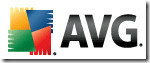Hur man hittar vilken app som använder din webbkamera [Windows]
Kontrollerande vilka appar som kan komma åt din webbkamera är ganska enkelt i Windows 10. Du kan enkelt redigera listan och återkalla en apps åtkomst till din webbkamera om du känner att den inte är säker. Windows 10 har uttryckligen beviljat appar åtkomst till din webbkamera så att du är säker för det mesta. Naturligtvis är detta för de goda, pålitliga apparna som har verifierat utgivare eller som kommer från Windows Store. Appar som är skadliga eller som du omedvetet har laddat ner när du laddar ner andra appar är en helt annan historia. Om du plötsligt hittar det lilla ljuset bredvid din webbkamera som slås på men inte kan ta reda på vilken app som använder den, finns det ett mycket enkelt sätt att spåra den. Det kräver en app som heter Process Explorer och den inbyggda enhetshanteraren. Här är vad du behöver göra.
Kör Enhetshanteraren och leta upp din webbkamera i listan över enheter. Det kommer troligtvis att visas i gruppen Imaging Devices men kan listas i en annan grupp, beroende på din hårdvara.
Hitta webbkameran i Enhetshanteraren, högerklicka på den och välj Egenskaper.

Gå till sidan 'Detaljer' och i rullgardinsmenyn 'Egenskap' väljer du 'Fysisk enhetsobjektnamn'. Högerklicka på namnet i avsnittet Värde och välj 'Kopiera'.

Ladda ner och installera Power Explorer nu. Kör den och slå Ctrl + F. Klistra in det fysiska enhetens objektnamn som du kopierade för din webbkamera i rutan 'Process Explorer Search' som öppnas. Ge det några minuter och Process Explorer kommer att visa vilken aktiv process som använder webbkameran.
I skärmdumpen nedan kan du se "chrome.exe" som processen som använder webbkameran. Om du har att göra med en skadlig app kommer den troligen att ha ett namn som gör det svårt att identifiera vilken app den tillhör. Använd Task Manager's utvidgade / detaljerade vy för att leta efter den.

Det är också värt att nämna att om din webbläsare dyker upp i listan kan den skyldige vara en skadlig webbplats du har öppnat i din webbläsare. Webbläsare frågar normalt tillåtelse per webbsajt innan de låter en webbplats använda din webbkamera, men skadliga webbplatser har troligen hittat något sätt att kringgå detta. Det är vad som gör dem skadliga.
Den här metoden fungerar i Windows 7, 8 / 8.1 och 10.
Ladda ner Process Explorer
Sök
Nya Inlägg
Skapa bildspel med onlinebilder, YouTube-videor och skärmbilder
Det fanns en tid då det var svårt för en individ att göra högupplös...
Sätt in anpassat antal rader i Excel med denna enkla makro
MS Office-apparna är utformade mycket intelligent och jag säger int...
Skanna korta URL: er med AVG-länkskanner
Korta URL: er är utan tvekan mycket användbara, men den största nac...